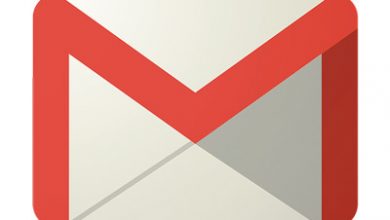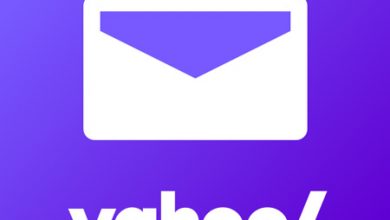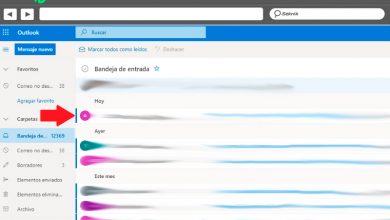Come cambiare il nome utente di posta elettronica di Gmail? Guida passo passo
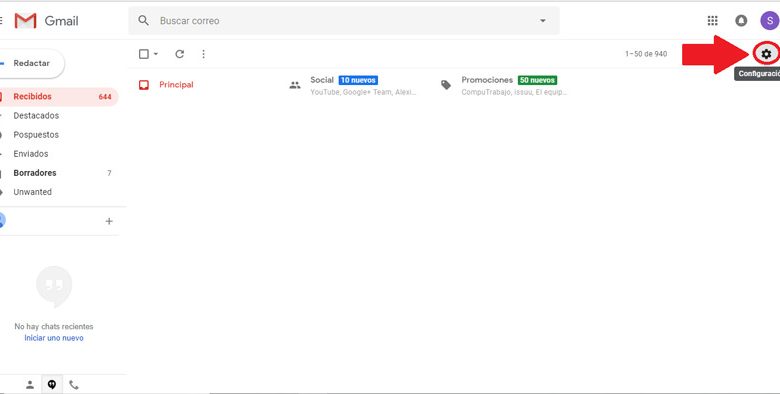
Grazie a tutti gli strumenti offerti da Gmail, essendo uno dei servizi più conosciuti di Google, è l'email scelta per eccellenza da un gran numero di utenti in tutto il mondo . Da allora, questa piattaforma incorpora grande facilità e versatilità, rispetto ad altri servizi di posta elettronica comunemente usati molto tempo fa, come Hotmail, Outlook, Yahoo, ecc.
In questo senso, quando crei un account di posta elettronica da qualsiasi dispositivo, devi inserire un nome e un cognome che, per impostazione predefinita, sono i dati visualizzati come mittente ad altre persone quando invii un messaggio con questo mezzo. In altre parole, si riferisce al nome che appare al destinatario ogni volta che riceve una tua email tramite Gmail . Poiché, sebbene ciò sia vero, quando ogni persona vede una notifica di una nuova email, va nella sua casella di posta e come primo dettaglio, vede il nome utente Gmail e l'indirizzo email e il titolo del messaggio.
Tuttavia, per vari motivi, gli utenti decidono di cambiare il loro nome utente Gmail . O a causa di un errore commesso durante la registrazione, per motivi di riservatezza, per motivi professionali o professionali, tra gli altri. Ma non hanno le conoscenze per farlo rapidamente, a causa delle diverse opzioni che il servizio mostra nella sua configurazione. Per questo motivo, abbiamo deciso di dettagliare le procedure da seguire per effettuare detta modifica tramite computer o tramite il proprio dispositivo Android .
Passaggi per cambiare il nome utente del tuo account Gmail di Google
Come abbiamo indicato, è necessario avere una perfetta conoscenza passaggi da seguire quando si desidera modificare il nome utente del proprio account di posta Gmail . Per questo motivo, di seguito ti informeremo di ogni processo da seguire, nel caso tu preferisca farlo tramite il tuo computer o se ti sembra meglio farlo con l'uso del tuo cellulare, per maggiore comodità.
Dal computer
Prima di iniziare il passo dopo passo di questo metodo, va notato che questa è una procedura chiaramente semplice che puoi eseguire senza l'aiuto di terzi . Quindi, devi fare quanto segue:
- Per cominciare, apri il sito web ufficiale di posta elettronica di Gmail all'indirizzo da qualsiasi browser sul tuo computer (non deve essere Google Chrome). Per fare questo, inserisci il tuo indirizzo e-mail e la tua password nei campi indicati . In alcuni casi, potresti aver già effettuato l'accesso al tuo account e, quindi, accedere direttamente nella tua casella di posta quando apri il sito web di Gmail . Potrebbe anche succedere che accedi a un altro account, ma se ciò accade, devi solo disconnetterti e inserire i tuoi dati per accedervi, ovviamente.
- Quindi vai in alto a destra nella casella di posta e trova l'icona a forma di ingranaggio che si trova appena sotto l'icona della tua immagine del profilo o, in mancanza, un'icona con la prima lettera della tua identificazione. Questo, per accedere a quello che viene chiamato il " Configurazione «.
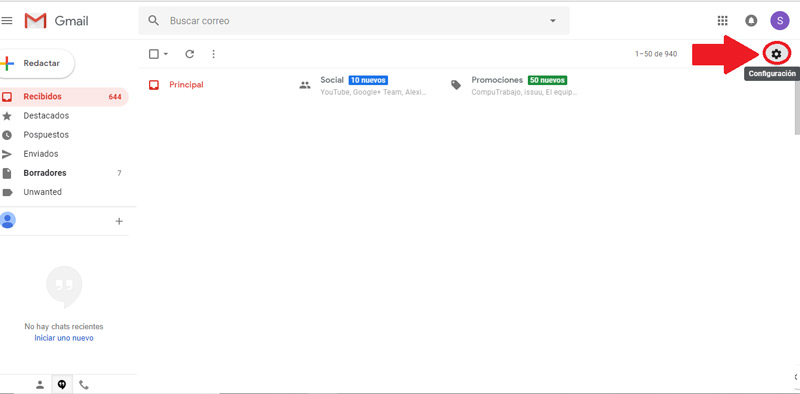
- Dopo aver cliccato sull'icona indicata, apparirà un piccolo menu a tendina. In questo menu, cerca l'opzione chiamata " Parametri E fai clic su di esso.
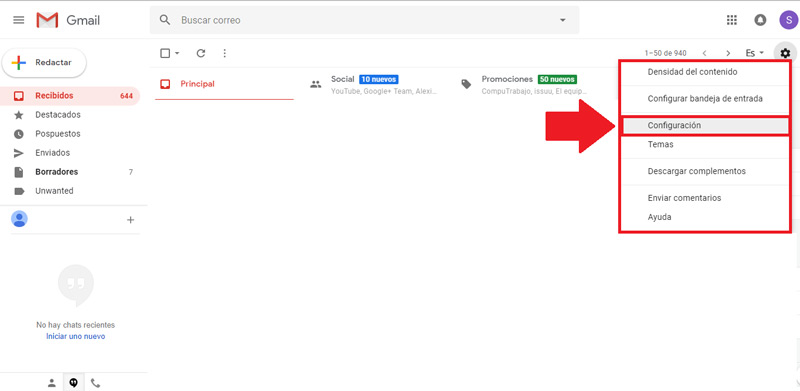
- Quindi apparirà una piccola striscia nella parte superiore della finestra che dice " caricamento E dopo pochi secondi verrai indirizzato a una nuova finestra che mostra varie opzioni. Lì devi fare clic sulla sezione " Conti e importazione “, Che è in quarta posizione dall'alto.
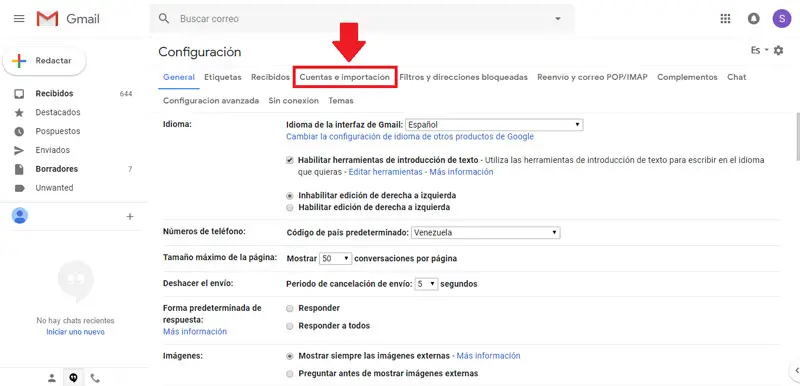
- Ora cerca la sezione che dice " Invia come: Dove ti mostrano il nome di identificazione dell'account insieme al tuo indirizzo email. In questa selezione, fai clic su » Modifica informazioni ”Situato sul lato destro.
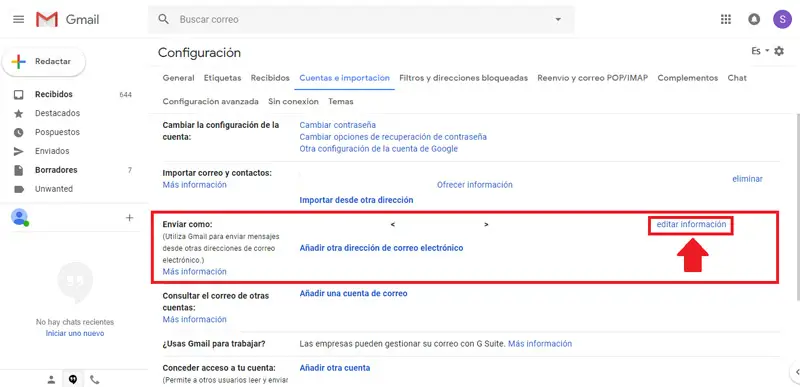
- Da allora si aprirà un nuovo menu contestuale chiamato " Modifica indirizzo e-mail '. Qui è necessario selezionare la casella accanto al campo di testo che è vuoto. In altre parole, nel riquadro che vedi in seconda posizione.
- con bagno, scrivi in questo campo vuoto, il nome che vuoi visualizzare come mittente in tutte le email che invierai d'ora in poi .
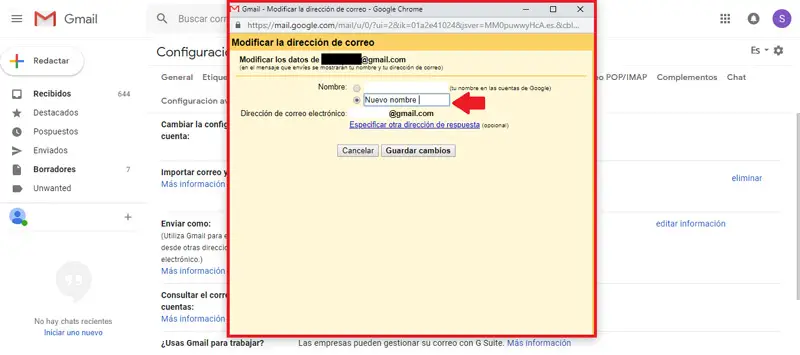
- Infine, fai clic sul pulsante in basso " Salva modifiche E dopo pochi secondi il processo sarà completato salvando la modifica al nome del tuo account. Cela chiuderà automaticamente la finestra pop-up . Tutto qui.
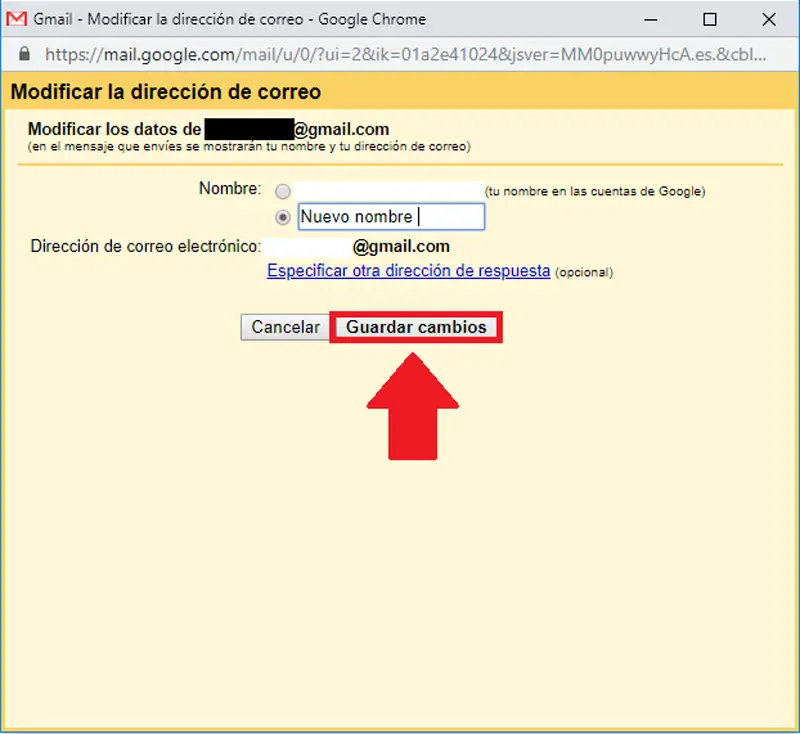
Da un telefono cellulare Android
D'altra parte, se sei un utente di un dispositivo Android e soprattutto, tu preferisci gestire la tua posta elettronica e le varie attività da lì , ti forniamo anche la procedura da seguire per cambia il nome utente del tuo account Gmail .
I passi sono come segue:
- Situato sul tuo cellulare Android, vai all'applicazione Gmail, che ovviamente è identificato dalla sua icona simile a una lettera rosso « M " Sfondo bianco. Di default, questa applicazione fa parte dei servizi offerti da Google e tutti i dispositivi Android lo contengono per impostazione predefinita per gestire altre app, come Google Play Store. poi, clicca su questa icona e questo ti permetterà di accedi alla tua casella di posta . Nel caso in cui non ti sei registrato con il tuo Account Gmail , non devi far altro che inserire il tuo indirizzo email e la password nei campi corrispondenti .
- Dopo di che, clicca sulle tre barre orizzontali che si trovano nella parte superiore dello schermo sul lato sinistro. Questo è comunemente indicato come " M enu '.
"AGGIORNAMENTO ✅ Devi CAMBIARE il tuo nome utente di Google Gmail e non sai come farlo?" ⭐ ENTRA QUI ⭐ e scopri come fare passo dopo passo con questo ✅ TUTORIAL FACILE e RAPIDO »
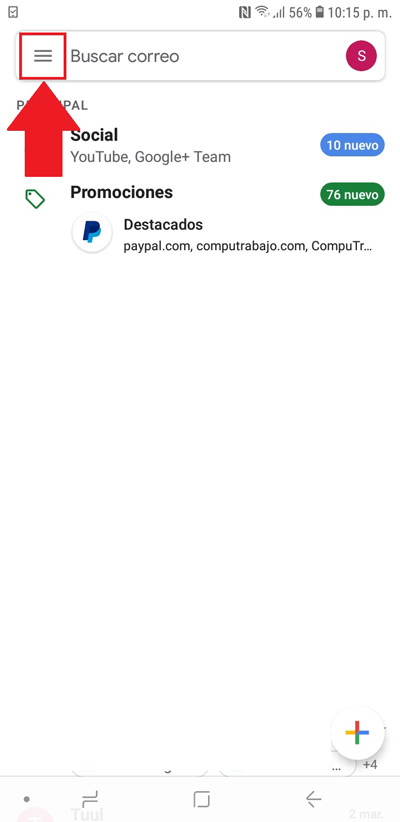
- ora loro ti mostrerà un nuovo menu contestuale con varie opzioni . Lì devi selezionare l'opzione " Parametri " In cui si " Parametri »Situato in fondo, quasi alla fine del menu contestuale dell'e-mail.
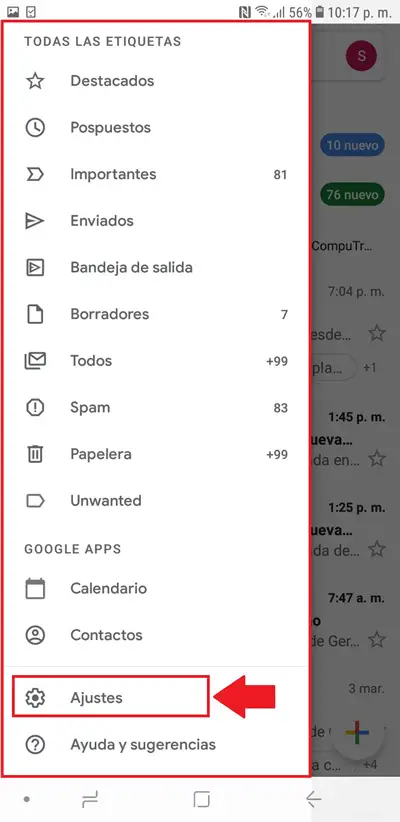
- Quando si esegue il passaggio precedente, verrai reindirizzato a una nuova finestra che contiene poche scelte e lì devi clicca sul tuo account . In altre parole, nell'indirizzo e-mail che gli appartiene . Se stai lavorando con più di uno, tocca solo quello di cui vuoi cambiare il nome.
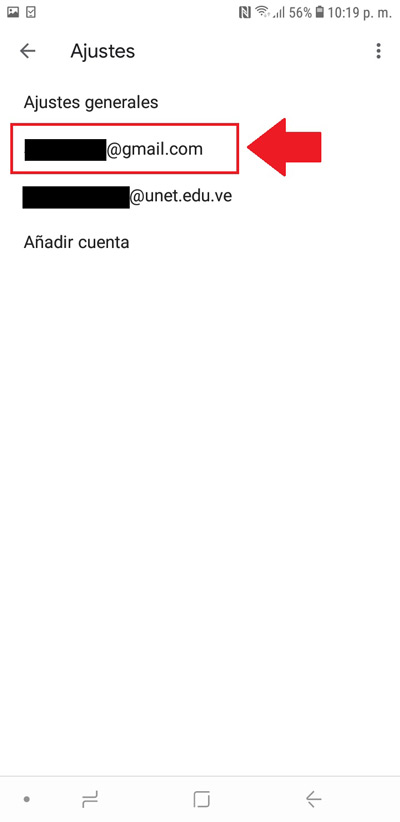
- Con questo troverai altre nuove opzioni tra cui scegliere. Per continuare il processo, fai clic su " Gestisci il tuo account Google "Situato nella prima sezione intitolata" Compte '.
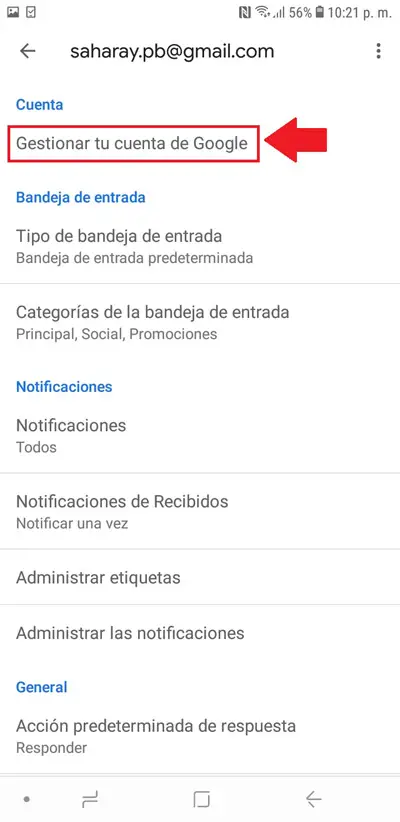
- Ora vai su sezione " Informazioni personali “, che si trova in seconda posizione scorrendo da sinistra a destra. A questo punto, ti mostreranno le tue informazioni personali come: nome, data di nascita, sesso e password .
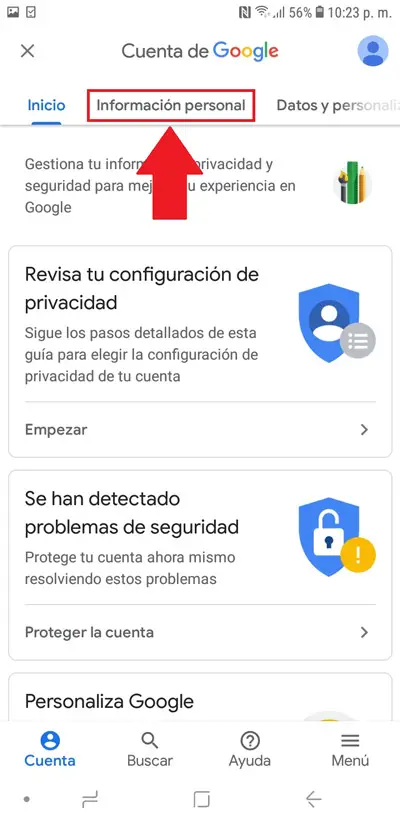
- Situato in questa sezione, è necessario fare clic sull'opzione » Cognome " o appare il tuo nome attuale .
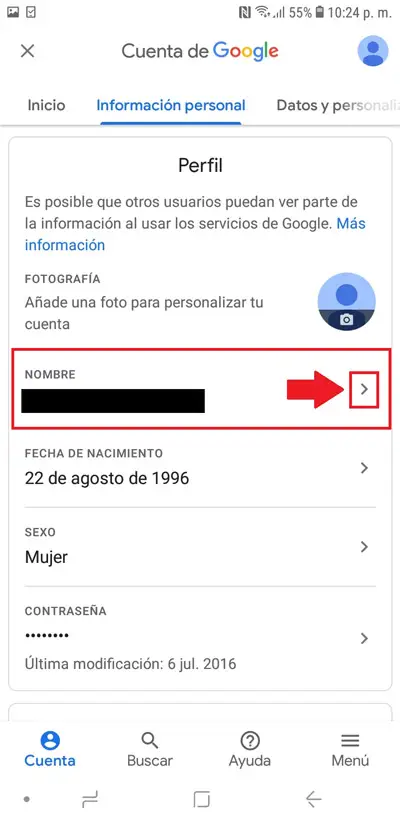
- Quindi la procedura guidata si caricherà per alcuni secondi e ti mostrerà una sezione che contiene solo il tuo nome. Per modificarlo, clicca sull'icona della matita che indica l'opzione » Modificare «.
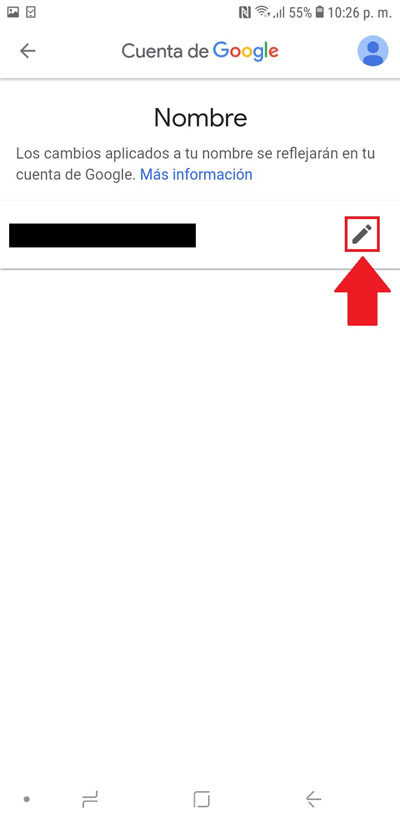
- Con questo puoi procedere al scrivi un nuovo nome e cognome nei campi indicati e quando hai finito, fai clic su » finito Che può essere trovato nella parte inferiore dello schermo del dispositivo o nel pop-up dei vantaggi.
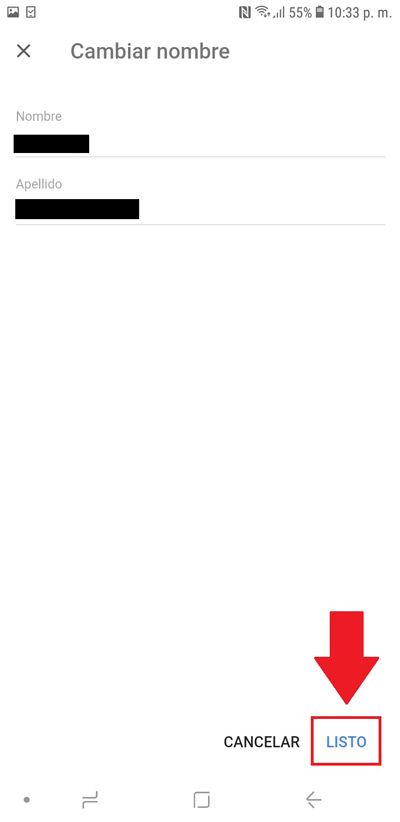
- Infine, devi clicca sul pulsante "Conferma" quando richiesto dal servizio, per terminare la modifica del proprio nome nell'account Google Gmail.
È importante notare che una volta eseguita questa procedura nel tuo account di posta elettronica, puoi cambiare il tuo nome solo altre due volte nei prossimi 90 giorni . Ciò significa che lì non ti consentono di modificare il nome di un account quando vuoi e quando vuoi.
Par conséquent, dovresti farlo solo quando necessario ed esserne molto consapevole , poiché sebbene questo sia un processo molto semplice, è un aspetto limitato da Google Gmail .
Se hai domande, lasciale nei commenti, ti risponderemo il prima possibile e sarà di grande aiuto anche per più membri della community. Grazie!